Win10系统下如何将韩语切换成简体中文?
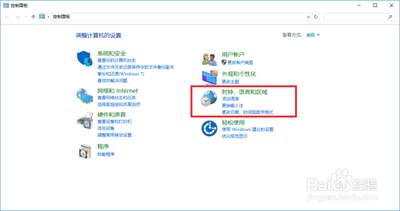
一、通过控制面板操作
- 打开控制面板
- 可以使用Windows+E快捷键,调出资源管理器,然后打开控制面板;也可以右键点击开始菜单图标,在弹出菜单中找到控制面板并打开;还可以在开始菜单上进行右键点击,然后选择【ControlPanel(控制面板)】进行点击进入,进入后将显示方式切换为LargeIcons(大图标),然后找到Language(语言)选项。
- 添加中文语言包
- 在控制面板的语言选项中,点击“添加语言”,在弹出的窗口中,选择“简体中文”,点击“下一步”,等待语言包下载完成。
- 设置为默认语言并重启
- 语言包下载完成后,回到“控制面板”的“语言”选项,选择刚刚下载的语言包,点击“选定为默认语言”,然后重启电脑。
- 更改显示语言
- 电脑重启后,点击桌面上的“开始”按钮,选择“设置”,然后点击“时间和语言”,在左侧菜单中选择“区域和语言”。在右侧的“首选语言”下拉菜单中选择“简体中文(中国)”,然后关闭设置窗口。之后需要再次重启电脑才能使更改生效,可以点击“开始菜单”,选择“电源”图标,然后点击“重新启动”。
二、通过设置操作
- 进入设置页面
- 打开【开始菜单】进入【Settings】;或者直接点击电脑左下角的windows图标,在弹出的选项里面点击设置图标。
- 选择时间和语言
- 选择左下方的【Timeandlanguage】。
- 选择区域和语言
- 选择【Regionandlanguage】,点击【Addalanguage】下载中文语言包,选择中文(简体)语言包并下载,选择中文(中华人民共和国)语言包点击【Setasprimary】(点击后会变成灰色),然后重启电脑。
- 检查更改是否成功
- 电脑重启后,要检查更改是否成功。同时,在电脑其他界面,如文件资源管理器、浏览器等,也要检查是否显示为中文。
本篇文章所含信息均从网络公开资源搜集整理,旨在为读者提供参考。尽管我们在编辑过程中力求信息的准确性和完整性,但无法对所有内容的时效性、真实性及全面性做出绝对保证。读者在阅读和使用这些信息时,应自行评估其适用性,并承担可能由此产生的风险。本网站/作者不对因信息使用不当或误解而造成的任何损失或损害承担责任。
